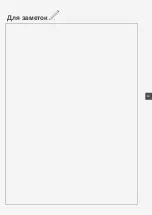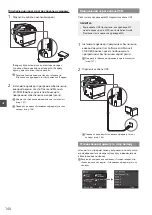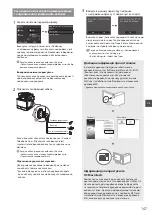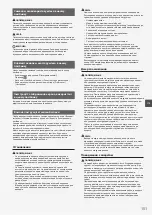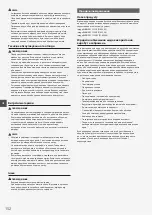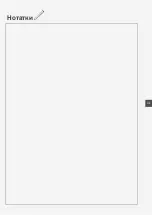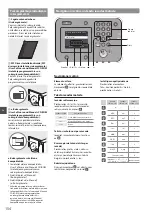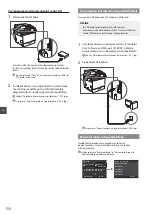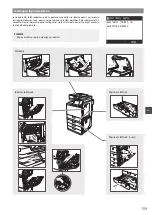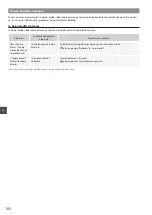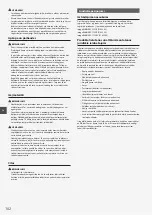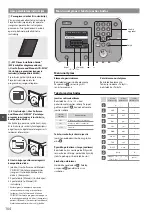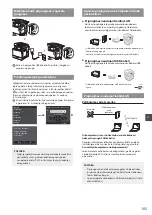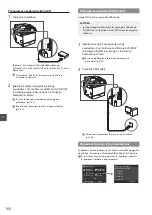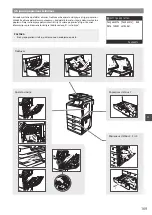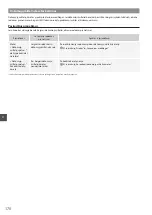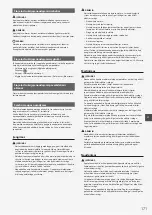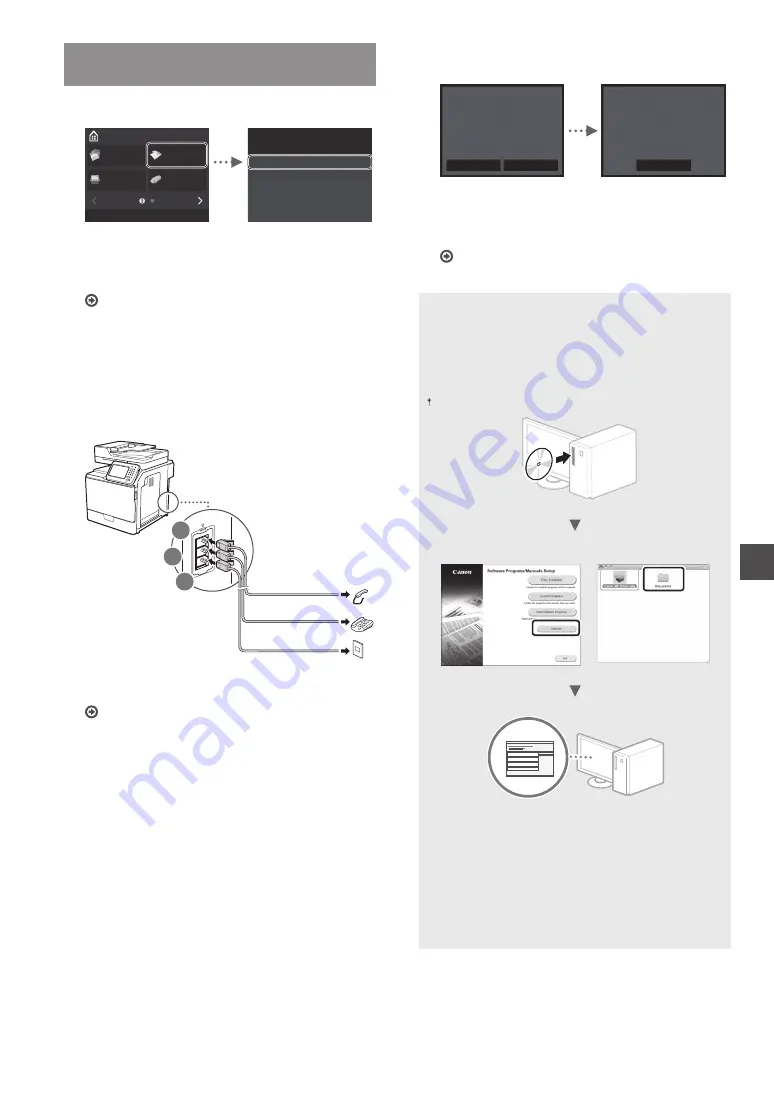
157
Lv
Lv
Sākotnējo faksa iestatījumu norādīšana un
tālruņa kabeļa pievienošana
1
Norādiet sākotnējos faksa iestatījumus.
Sākums
Kopēšana
Skenēšana
Fakss
Drukāšana
no atmiņa
...
Adrešu grām.
Izvēlne
Vai vēlaties veikt faksa
iestatīšanu?
Iestatīt tūlīt
Iestatīt vēlāk
Izpildiet Faksa iestatīšanas vednī minētās darbības,
lai norādītu faksa numuru, iekārtas nosaukumu
un saņemšanas režīmu. Detalizētu informāciju par
saņemšanas režīmu skatiet e-Rokasgrāmatā.
e-Rokasgrāmata “Fakss”
▶
“Faksa funkciju sākotnējo
iestatījumu konfigurācija”
▶
“Lēmums par izmantojamo
faksa saņemšanas režīmu”
Kā izmantot lietotājvārdu
Kad sūtāt dokumentu, reģistrētā informācija par sūtītāju
tiek drukāta saņēmēja dokumentā.
2
Pievienojiet tālruņa kabeli.
A
B
C
Tālruņa līnijas savienotājs
Tālrunis
Austiņas
(papildpiederums)
Kad displejā tiek parādīts ziņojums <Pieslēgt tālruņa
līniju>, pievienojiet tālruņa kabeli, kā tas parādīts attēlā.
e-Rokasgrāmata “Fakss”
▶
“Faksa funkciju sākotnējo
iestatījumu konfigurācija”
▶
“Savienošana ar tālruņa līniju”
Papildu klausules uzstādīšana
Detalizētu informāciju sk. klausules komplektācijā
iekļautajā rokasgrāmatā.
* Atkarībā no jūsu valsts vai reģiona iekārtas komplektācijā
var būt iekļauts tālruņa kabelis.
3
Aizveriet Faksa iestatīšanas vedni un pēc tam
restartējiet iekārtu.
Vai vēlaties apturēt faksa
iestatīšanas vedni?
Jā
Nē
Izslēdziet un ieslēdziet
galveno strāvas padevi, lai
lietotu iestatījumus.
OK
Izslēdziet iekārtu un uzgaidiet vismaz 10 sekundes, pirms
to atkal ieslēdzat. Tālruņa līnijas tips netiek noteikts
automātiski. Skatiet e-Rokasgrāmatu un iestatiet tālruņa
līniju manuāli.
e-Rokasgrāmata “Iestatījumu izvēlnes saraksts”
▶
“Faksa
iestatījumi”
▶
“Pamatiestatījumi”
▶
“Atlasīt līnijas veidu”
Detalizēta informācija par instalēšanu:
Instalējiet draiveri un programmatūru, izmantojot User
Software and Manuals CD-ROM (Lietotāja programmatūras
un rokasgrāmatu kompaktdisks). Detalizētu informāciju par
instalēšanas procedūru sk. MF Driver Installation Guide (MF
draivera instalēšanas rokasgrāmata).
Draiveri var lejupielādēt arī no Canon tīmekļa vietnes.
Windows
Macintosh
Macintosh datoru lietotājiem:
Šīs iekārtas komplektācijā iekļautajā kompaktdiskā var
nebūt draiveris operētājsistēmai MacOS. Tas var atšķirties
atkarībā no tā, kad iegādājāties iekārtu. Lūdzu, atrodiet un
lejupielādējiet piemērotu draiveri mūsu Canon mājaslapā.
Plašāku informāciju par draivera instalēšanu vai lietošanu,
skatiet tam pievienotajā dokumentā MF Driver Installation
Guide (MF draivera instalēšanas rokasgrāmata).
Содержание ImageRUNNER C1335iF
Страница 3: ...3 ...
Страница 4: ...4 Installing the Machine 9 10 2 3 4 1 ...
Страница 5: ...5 A4 LTR LGL 1 2 ...
Страница 6: ...6 Installing the Machine ...
Страница 7: ...7 ...
Страница 23: ...23 En En ...
Страница 33: ...33 Fr Fr ...
Страница 53: ...53 It It ...
Страница 63: ...63 Es Es ...
Страница 73: ...73 Pt Pt Notas ...
Страница 83: ...83 El El Σημειωσεισ ...
Страница 93: ...93 Da Da Note ...
Страница 103: ...103 Nl Nl Aantekeningen ...
Страница 113: ...113 Ca Ca ...
Страница 123: ...123 Sv Sv Anteckningar ...
Страница 133: ...133 Fi Fi Muistiinpanoja ...
Страница 143: ...143 Ru Ru Для заметок ...
Страница 153: ...153 Uk Uk Нотатки ...
Страница 163: ...163 Lv Lv Piezīmes ...
Страница 173: ...173 Lt Lt Pastabos ...
Страница 183: ...183 Et Et ...
Страница 193: ...193 Pl Pl Notatki ...
Страница 203: ...203 Cs Cs ...
Страница 213: ...213 Sk Sk ...
Страница 223: ...223 Sl Sl Note ...
Страница 233: ...233 Hr Hr Bilješke ...
Страница 243: ...243 Hu Hu Jegyzetek ...
Страница 253: ...253 Ro Ro Notă ...
Страница 263: ...263 Bg Bg Бележки ...
Страница 273: ...273 Tr Tr ...
Страница 283: ...283 Ar Ar ...